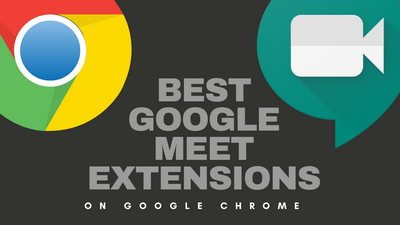
Google Chrome – один из самых популярных веб-браузеров, который предлагает своим пользователям огромное количество удобных функций и возможностей. Одна из таких возможностей – установка расширений (Extensions), которые значительно расширяют функциональность браузера.
- Что такое расширения Google Chrome?
- Как установить расширения в Google Chrome?
- Полезные расширения для Google Chrome
- Как удалить расширение из Google Chrome?
- Где находятся дополнения в гугл хром?
- Где Расширения в хроме на андроид?
- Как установить новые расширение в хром?
- Как вывести расширение на панель быстрого доступа?
- Как перенести расширения гугл хром на другой компьютер?
- Как добавить расширение в хром из папки?
- Как включить Adobe Flash Player в Google Chrome на андроид?
- Как блокировать рекламу в гугл хром на андроид?
- Как установить расширение в гугл хром CRX?
- Как обновить расширения в Google Chrome?
- Как сделать экспресс панель в Google Chrome?
- Как в гугл хром добавить вкладку в экспресс панель?
- Как в Google Chrome добавить панель меню?
- Как добавить закладку на панель быстрого доступа?
- Как вручную установить стороннее расширение в Google Chrome?
- 3 Super Useful Chrome Extensions
Что такое расширения Google Chrome?
Расширения – это небольшие программы, которые добавляют новые функции и возможности к браузеру Google Chrome. Они могут изменять внешний вид браузера, улучшать его производительность, блокировать нежелательные рекламные материалы, добавлять инструменты для работы с веб-страницами и многое другое.
Как установить расширения в Google Chrome?
Установка расширений в Google Chrome очень проста. Вот подробная инструкция⁚
1. Откройте браузер Google Chrome на своем компьютере.
2. В правом верхнем углу окна браузера найдите и нажмите на значок с тремя точками (меню).
3. В выпадающем меню выберите пункт "Дополнительные инструменты" и затем "Расширения".
4. В открывшемся окне "Расширения" нажмите на кнопку "Открыть Chrome Web Store".
5. В поисковой строке Chrome Web Store введите название или ключевое слово٫ связанное с интересующим вас расширением.
6. Найдите нужное вам расширение и нажмите на него.
7. На странице расширения нажмите кнопку "Добавить в Chrome".
8. Браузер попросит подтвердить установку расширения; Нажмите "Добавить расширение" для продолжения установки.
9. Расширение установлено и будет доступно в правом верхнем углу окна браузера.
Полезные расширения для Google Chrome
На Chrome Web Store можно найти множество полезных расширений для Google Chrome. Вот несколько из них⁚
1. AdBlock Plus – это расширение, которое блокирует нежелательную рекламу на веб-страницах, делая их просмотр более приятным и быстрым.
2. LastPass – это менеджер паролей, который помогает сохранять и автоматически заполнять пароли на различных сайтах.
3. Grammarly – это исправляет грамматические ошибки и опечатки на веб-страницах и в текстовых полях.
4. Evernote Web Clipper – это расширение, которое помогает сохранять и организовывать веб-страницы и заметки.
5. Pocket – это расширение, которое позволяет сохранять статьи, видео и другой контент для чтения или просмотра позже.
Как удалить расширение из Google Chrome?
Если вы решили удалить расширение из браузера Google Chrome, вот что нужно сделать⁚
1. Откройте браузер Google Chrome и перейдите в настройки расширений (как описано выше).
2. Найдите расширение, которое вы хотите удалить, и нажмите на кнопку "Удалить" рядом с ним.
3. В появившемся диалоговом окне подтвердите удаление расширения, нажав кнопку "Удалить".
4. Расширение будет удалено из браузера.
Расширения Google Chrome – это мощный инструмент, который позволяет настроить браузер и добавить новые функции и возможности. Благодаря широкому выбору расширений, каждый пользователь может настроить свой браузер под свои собственные потребности и предпочтения. Установите и попробуйте несколько расширений и улучшите свой опыт использования Google Chrome уже сегодня!
Где находятся дополнения в гугл хром?
Откройте Chrome на компьютере. В правом верхнем углу экрана выберите "Расширения" . выберите "Расширение может получать доступ к данным сайта и изменять их".
Где Расширения в хроме на андроид?
Мобильный браузер с поддержкой расширений
- Выберите «Расширения» и откройте Chrome Web Store;
- Найдите нужное расширение и нажмите «Установить»;
- Дождитесь загрузки расширения и протестируйте его.
Как установить новые расширение в хром?
Как добавить приложение или расширение
- Откройте Интернет-магазин Chrome.
- В столбце слева нажмите Приложения или Расширения.
- Выберите в каталоге, что хотите добавить (если нужно, воспользуйтесь функцией поиска).
- Рядом с названием нужного приложения или расширения нажмите Установить.
- Если вы добавляете расширение:
Как вывести расширение на панель быстрого доступа?
Как добавить меню расширений на панель инструментов в Google Chrome
- Откройте браузер Google Chrome.
- В адресную строку введите chrome://flags/#extensions-toolbar-menu и нажмите Enter.
- Напротив Extensions Toolbar Menu выберите Enabled и нажмите на Relaunch.
Как перенести расширения гугл хром на другой компьютер?
Упаковка расширений в chrome
Заходим в Настройка и управление Google Chrome > Дополнительные инструменты > Расширения. Ставим галочку Режим разработчика и нажимаем кнопку Упаковать расширение. У вас с генерируется файл формата .
Как добавить расширение в хром из папки?
В правом верхнем углу включите режим разработчика. Нажмите Загрузить распакованное расширение. Найдите и выберите папку приложения или расширения. выберите приложение или расширение и проверьте, корректно ли оно загружается и работает.
Как включить Adobe Flash Player в Google Chrome на андроид?
Установка Flash Player на Android и активация плагина в браузере
- Должен быть включен Dolphin Jetpack в разделе стандартных настроек.
- В разделе «Веб-содержимое» нажмите по пункту «Flash Player» и установите значение «Всегда включен».
Как блокировать рекламу в гугл хром на андроид?
Как включить или отключить всплывающие окна
- Откройте приложение Chrome. на телефоне или планшете Android.
- Справа от адресной строки нажмите на значок с тремя точками Настройки.
- Выберите Настройки сайтов Всплывающие окна и переадресация.
- Установите переключатель в нужное положение.
Как установить расширение в гугл хром CRX?
На вкладке Расширения в Chrome включите Режим разработчика в правом верхнем углу страницы и обновите страницу. Перетащите файл с расширением Cisco_Webex_Content_Sharing_main. crx на вкладку Расширения в Chrome. Выберите Добавить расширение.
Как обновить расширения в Google Chrome?
Как обновлять расширения в Google Chrome
- включаем галку “Режим разработчика”
- нажимаем на кнопку “Обновить расширения”
Как сделать экспресс панель в Google Chrome?
Что такое экспресс—панель в Гугл Хром
Для перехода в такую панель необходимо зайти в браузер, а далее нажать на кнопку создания новой вкладки («плюс»). Под поисковым полем для ввода запроса или URL можно увидеть иконки популярных сайтов для быстрого входа.
Как в гугл хром добавить вкладку в экспресс панель?
Как добавить закладку
- Откройте браузер Chrome на компьютере.
- Перейдите на сайт, который хотите добавить в закладки.
- Справа от адресной строки нажмите на значок "Добавить страницу в закладки" .
Как в Google Chrome добавить панель меню?
Это можно сделать в Google Chrome, Firefox, Microsoft Edge, Internet Explorer и Safari.
…
Для этого:
- нажмите клавишу Alt на клавиатуре;
- нажмите «Вид» в верхнем левом углу окна;
- выберите «Панели инструментов»;
- установите флажок у «Строка меню»;
- установите флажки у других нужных панелей инструментов.
Как добавить закладку на панель быстрого доступа?
Добавить закладку на панель
- Откройте Chrome на вашем компьютере.
- Вверху на панели закладок выберите закладку с длинным названием правой кнопкой мыши (в Windows) или щелкните, удерживая клавишу Control (Mac).
- Выберите Изменить.
- В поле Имя введите более короткое имя. …
- Нажмите Сохранить.
Как вручную установить стороннее расширение в Google Chrome?
Откройте Chrome Web Store. Для этого введите в адресной строке браузера URL https://chrome.google.com/webstore/ и нажмите Enter. Найдите нужное расширение. Можно воспользоваться строкой «Поиск по магазину» в левом верхнем углу экрана или выбрать что‑нибудь в категориях на главной странице.







